Comment mettre à jour le firmware du routeur?
Il convient pour : N150RA, N300R Plus, N300RA, N300RB, N300RG, N301RA, N302R Plus, N303RB, N303RBU, N303RT Plus, N500RD, N500RDG, N505RDU, N600RD, A1004, A2004NS, A5004NS, A6004NS
Présentation de la candidature : Une nouvelle version du firmware sera publiée pour améliorer les différentes efficacités ou pour corriger certains bugs. Suivez les étapes ci-dessous pour réaliser la mise à niveau.
ÉTAPE 1 : connectez votre ordinateur au routeur
1-1. Connectez votre ordinateur au routeur par câble ou sans fil, puis connectez-vous au routeur en saisissant http://192.168.1.1 dans la barre d'adresse de votre navigateur.

Remarque : l'adresse IP par défaut du routeur TOTOLINK est 192.168.1.1, le masque de sous-réseau par défaut est 255.255.255.0. Si vous ne parvenez pas à vous connecter, veuillez restaurer les paramètres d'usine.
1-2. Cliquez s'il vous plait Outil de configuration icône  pour accéder à l'interface de configuration du routeur.
pour accéder à l'interface de configuration du routeur.
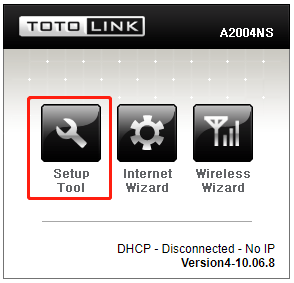
1-3. Veuillez vous connecter au Web Interface de configuration (le nom d'utilisateur et le mot de passe par défaut sont administrateur).
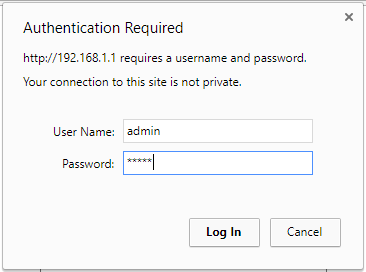
ÉTAPE 2:
Cliquez Configuration avancée->Système->Mise à niveau du micrologiciel sur la barre de navigation à gauche.
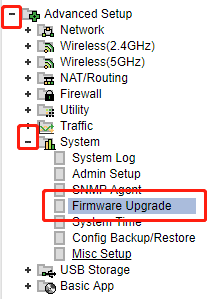
ÉTAPE 3:
Cliquez sur Choisir File pour sélectionner la version du micrologiciel, puis cliquez sur le bouton Mettre à niveau. Après le redémarrage du routeur, la mise à niveau est terminée.
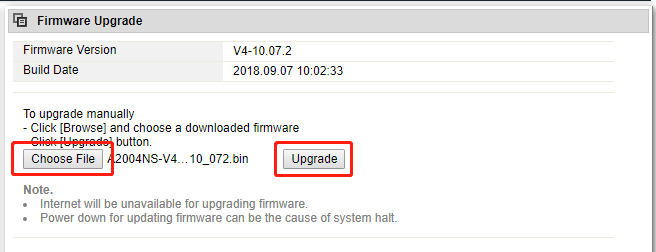
NE PAS éteindre l'appareil ni fermer la fenêtre du navigateur pendant le téléchargement, car cela pourrait faire planter le système.
TÉLÉCHARGER
Comment mettre à jour le firmware du routeur – [Télécharger le PDF]



